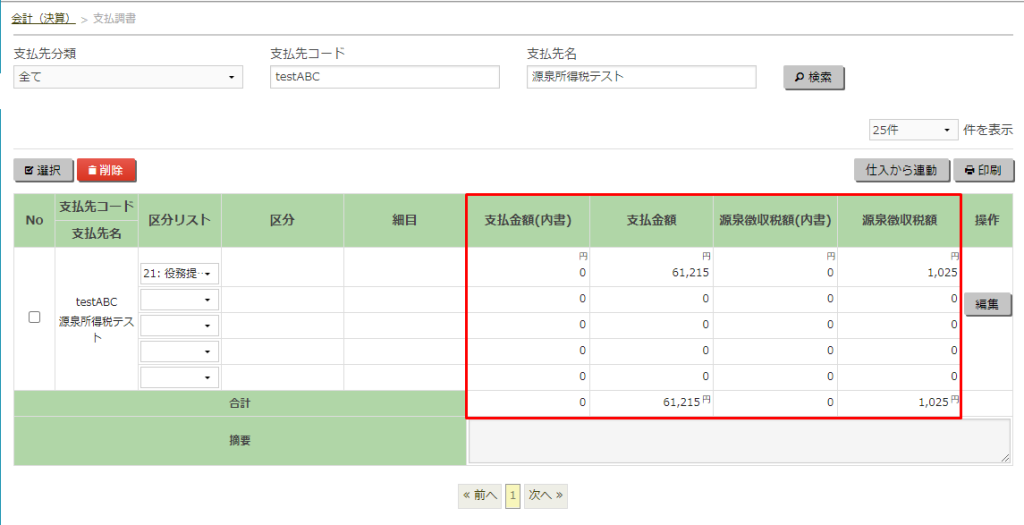源泉所得税額を差し引いた仕入の登録方法
個人事業主に対して、仕入伝票を作成する際に源泉所得税額を入力することができます。
都度の伝票の場合は仕入登録画面で直接入力でき、締めの伝票の場合は支払明細画面で登録できます。また、販売ワークスで入力した源泉所得税が会計ワークスの支払調書に反映させます。
都度の仕入登録の明細に、「源泉所得税額」を入力する
- 販売管理>仕入管理>仕入登録にアクセスします。
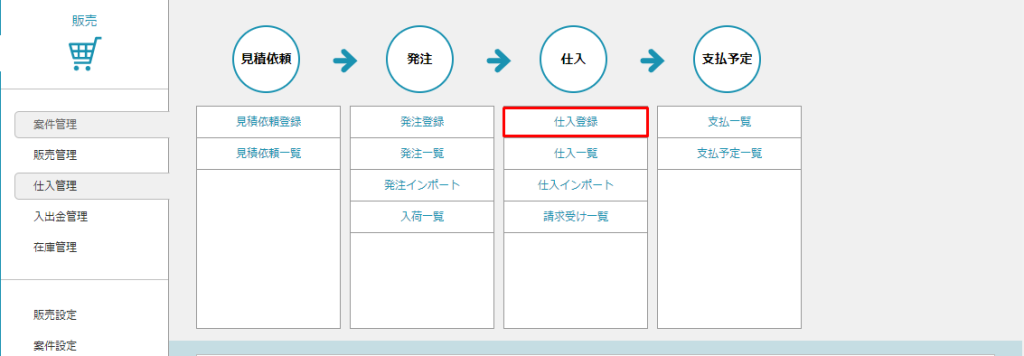
- 取引情報タブに、個人事業主の仕入先を選択し、掛け(都度)の支払区分を選択します。
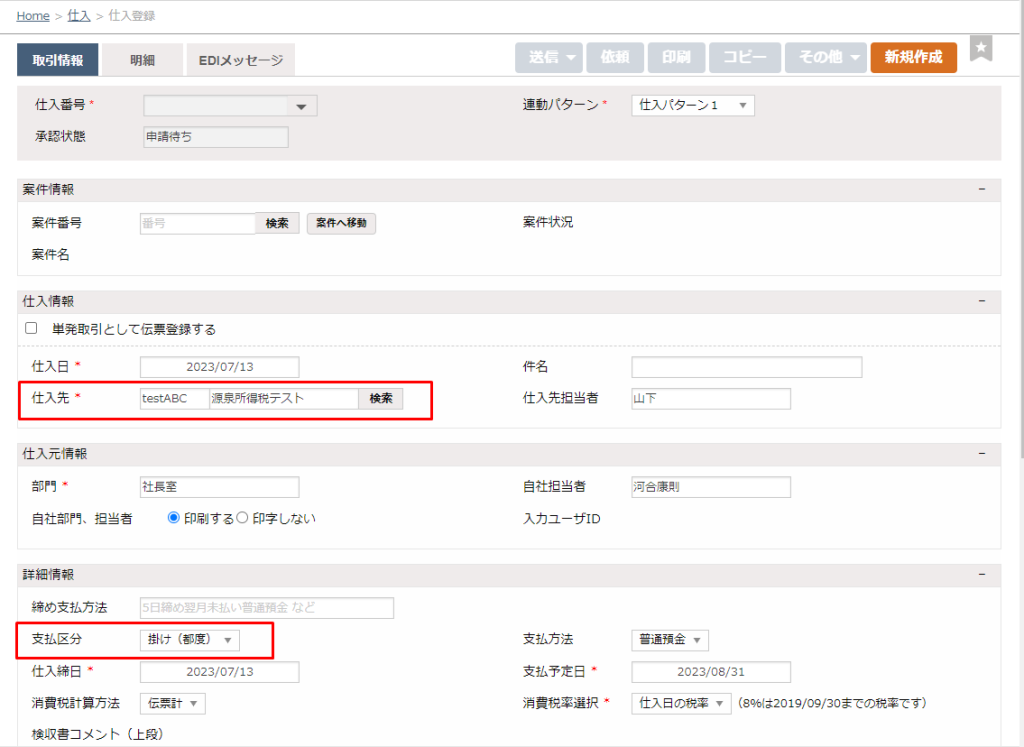
- 明細タブに、商品の情報を入力した後、画面下部にある「源泉徴収あり」チェックボックスにチェックを入れますと源泉所得税額を入力できます。
源泉徴収後支払金額=合計(税込)- 源泉所得税額となります。
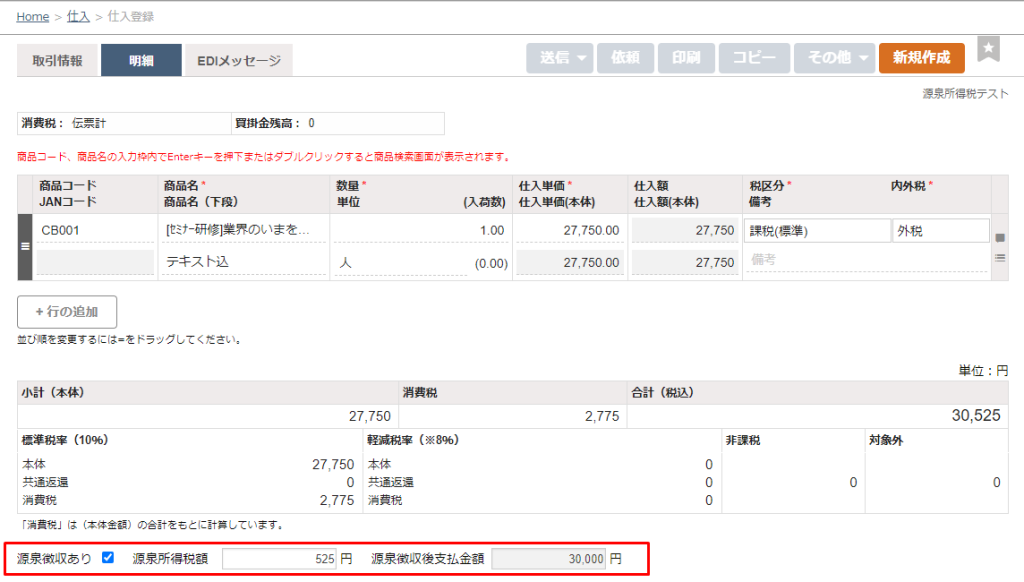
- 「保存する」ボタンをクリックすると源泉所得税額専用の保存ボタンが表示されます。
承認ワークフローオプションを適用している場合は 、承認前に保存ボタンが非活性の状態です。その際に源泉所得税額を変更したい場合は伝票全体の更新として「保存する」ボタンで変更できます。
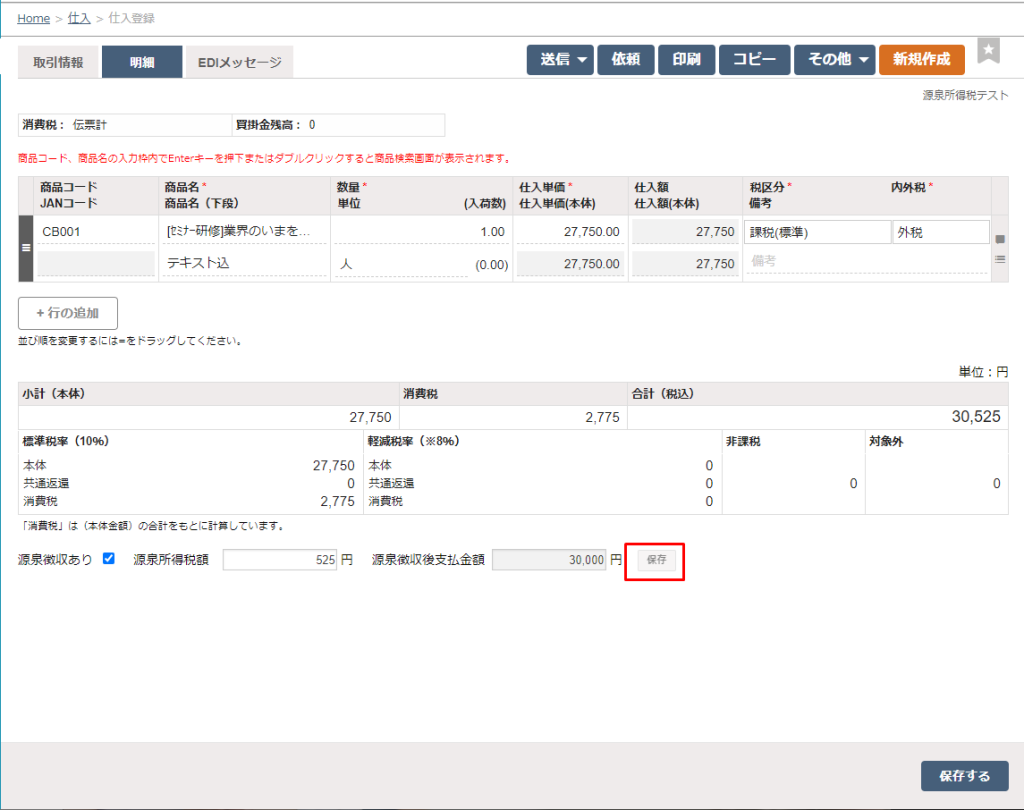
承認後、「保存」が活性になります。
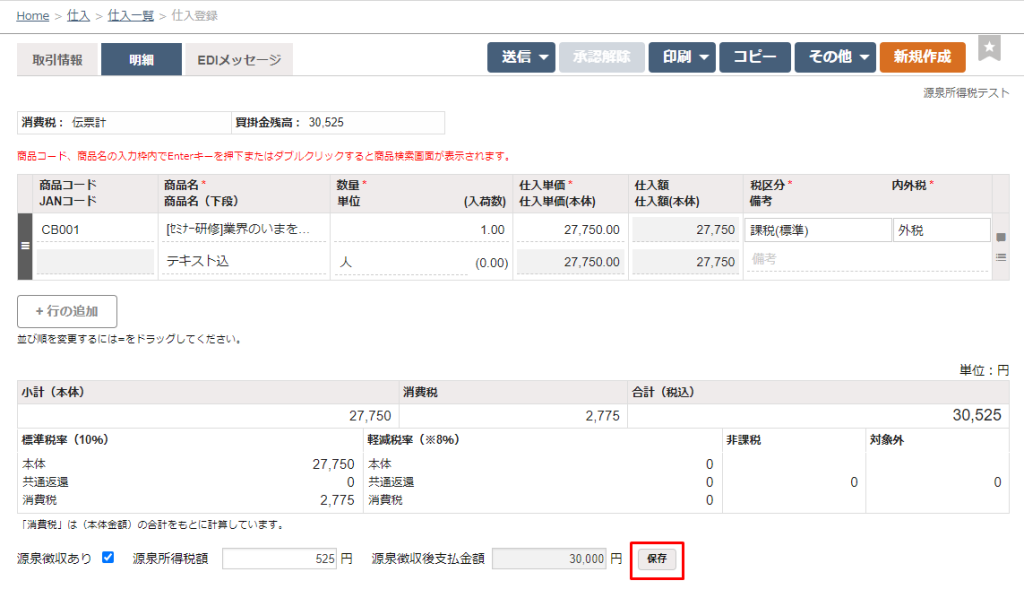
- 入出金管理>支払振込一覧で、源泉所得税額も表示されます。
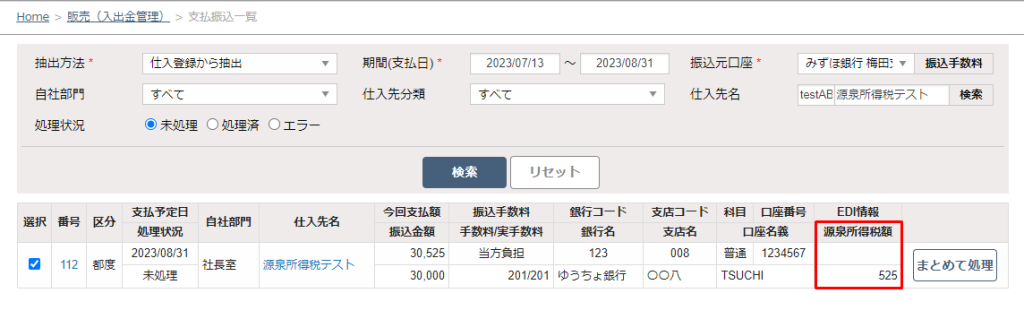 FBデータ出力した後、「振込明細書印刷」ボタンより振込明細書で源泉所得税額を確認できます。
FBデータ出力した後、「振込明細書印刷」ボタンより振込明細書で源泉所得税額を確認できます。
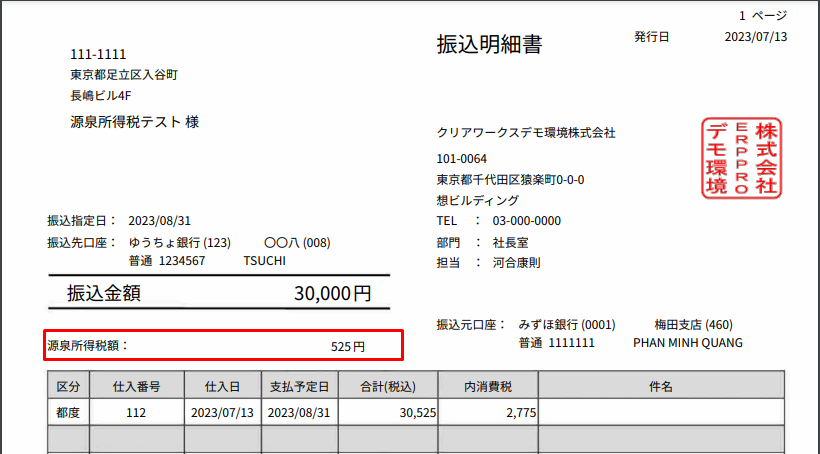
- 入出金管理>都度支払登録に、源泉所得税額が預り金として表示されます。
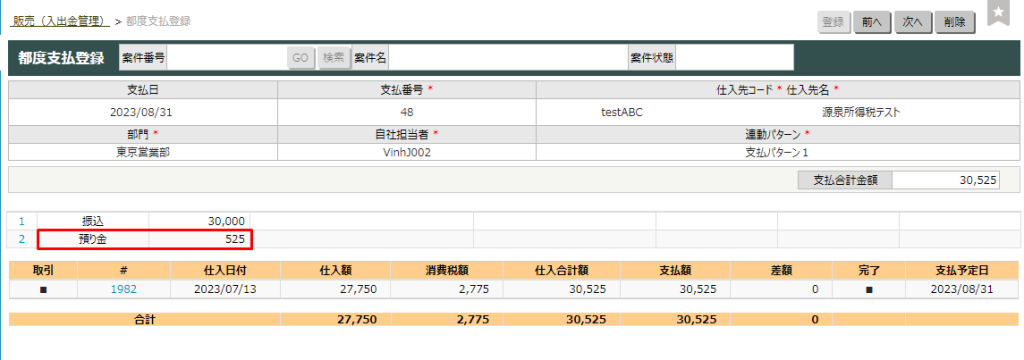
締めの仕入登録の明細に、「源泉所得税額」を入力する
- 仕入管理>仕入登録にアクセスし、個人事業主の仕入先に対して締めの伝票を登録します。
締めの場合は仕入登録画面で「源泉徴収あり」チェックボックスが非活性の状態で源泉所得税額を入力できません。
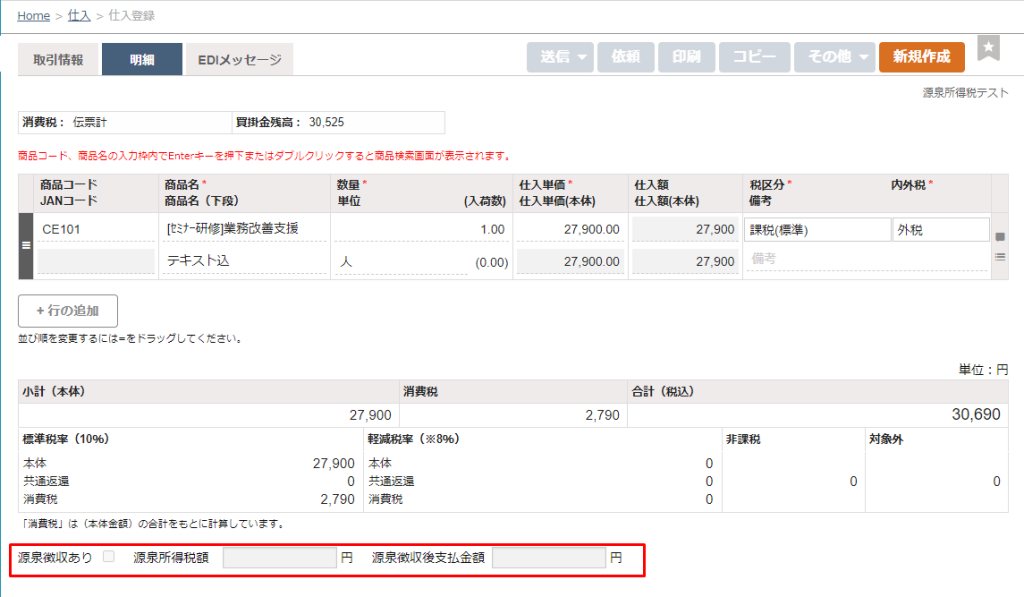
- 仕入管理>支払一覧にアクセスし、対象締め支払を選択して支払明細画面を開きます。
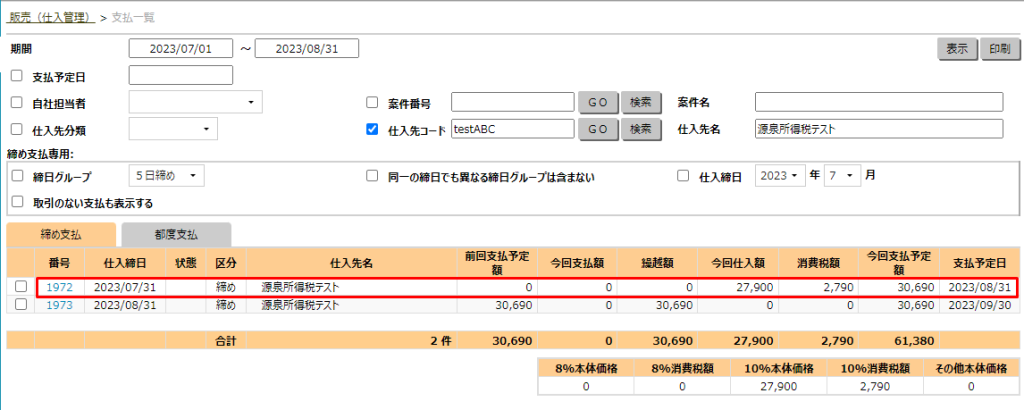
- 支払明細で「源泉徴収あり」チェックボックスがあり、チェックを入れたら都度と同じように源泉所得税額を入力できます。源泉所得税額を入力すると自動で源泉徴収支払金額が計算されます。「登録」ボタンをクリックします。
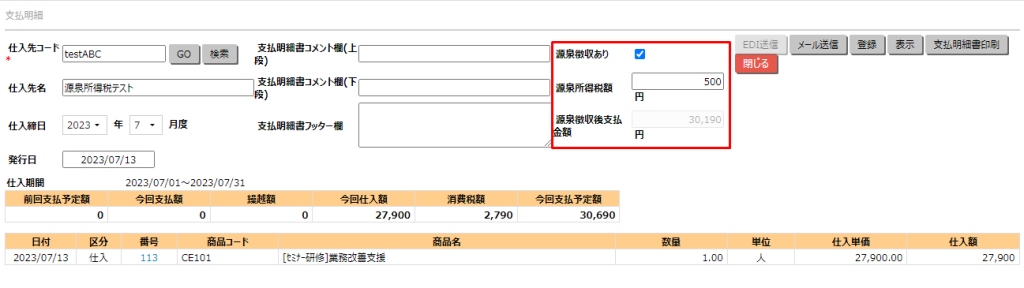
- 入出金管理>支払振込一覧画面で対象支払伝票の源泉所得税額を確認できます。
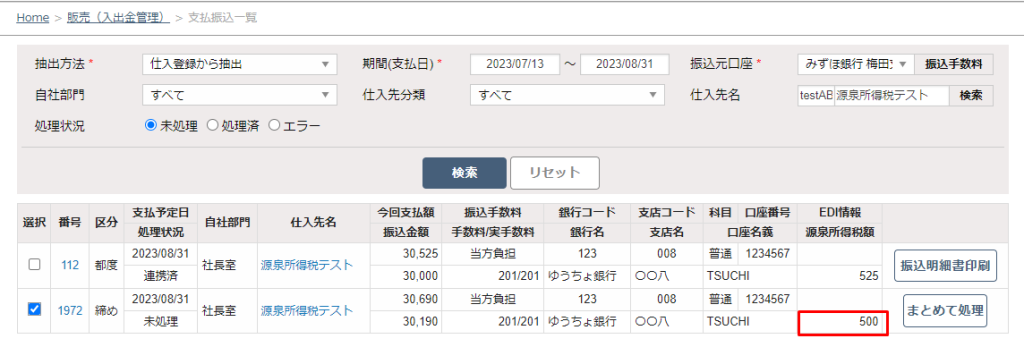 FBデータ出力した後、「振込明細書印刷」ボタンより振込明細書で源泉所得税額を確認できます。
FBデータ出力した後、「振込明細書印刷」ボタンより振込明細書で源泉所得税額を確認できます。
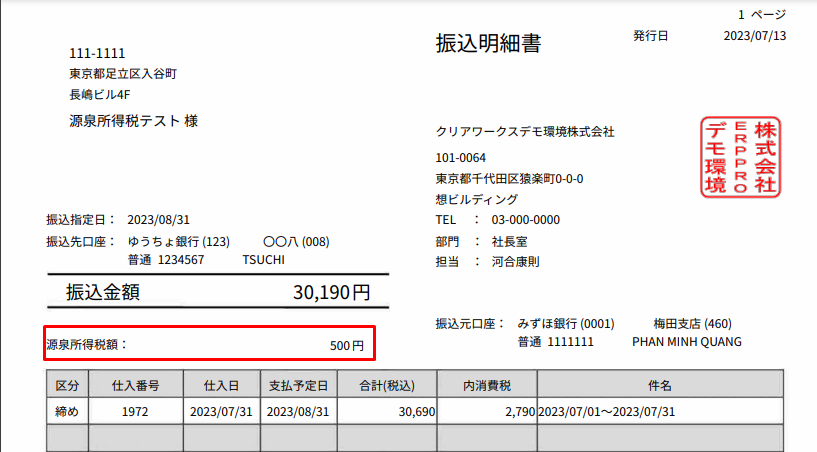
- 入出金管理>締め支払登録に、源泉所得税額が預り金として表示されます。
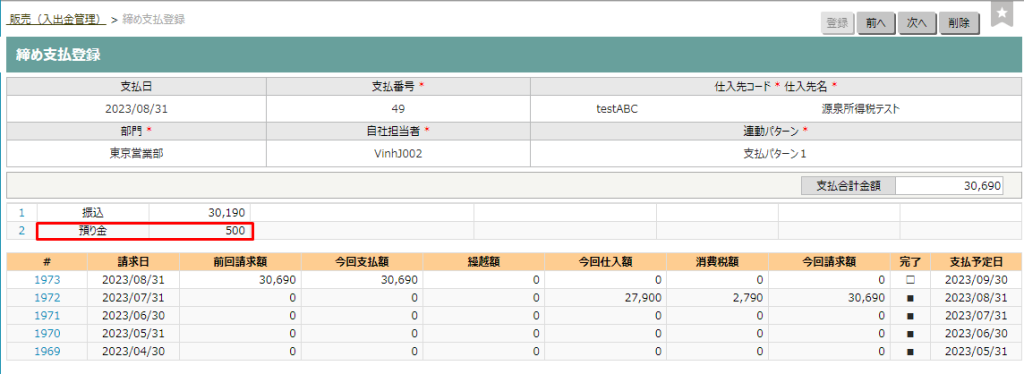
支払調書へ源泉所得税額を反映させる
- 会計>決算>支払調書にアクセスします。
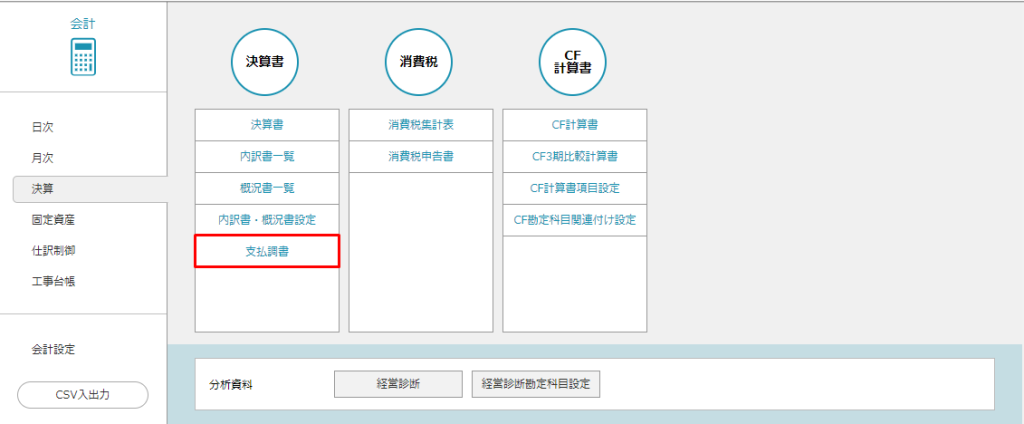
- 支払先コード、支払先名を入力して検索します。
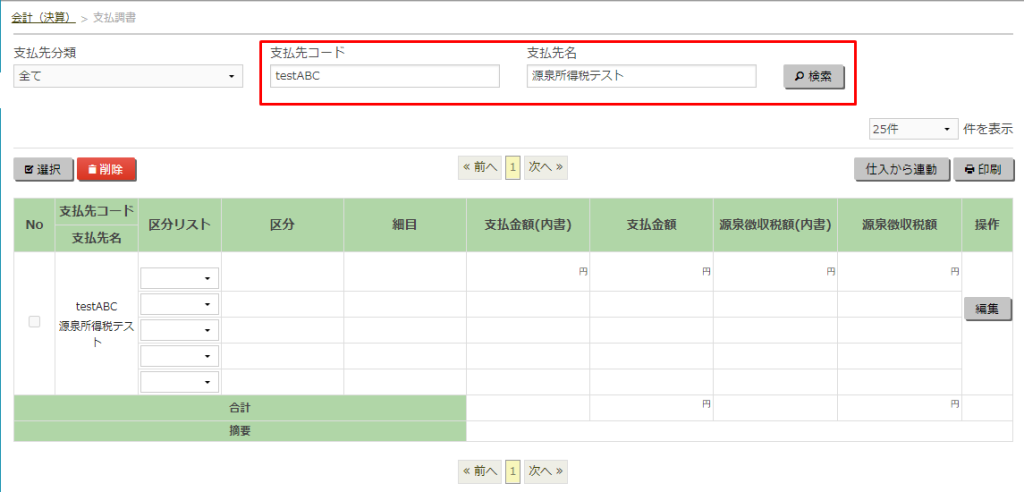
- 「仕入から連動」ボタンをクリックすると、確認ダイアログを表示します。進めたい場合は「はい」を選択します。
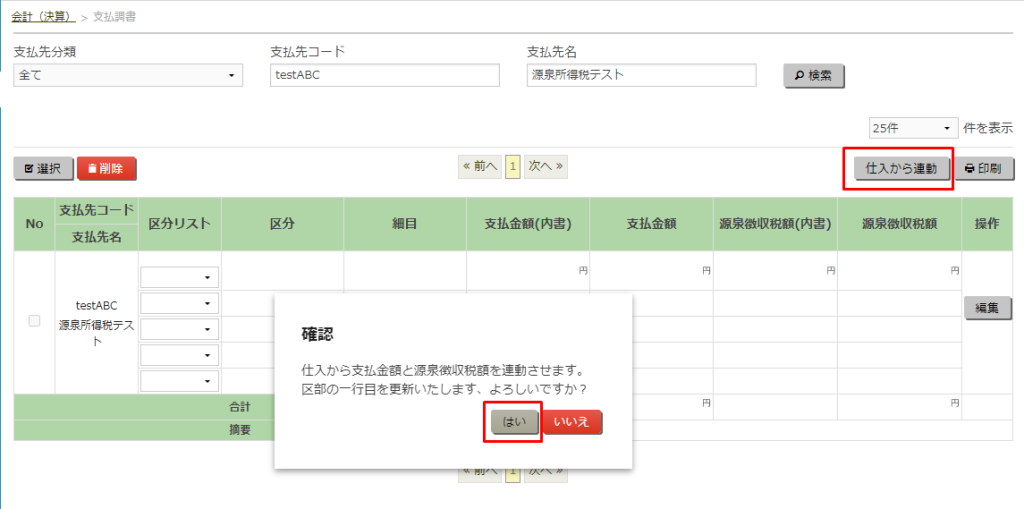
- 「はい」をクリックすると、対象支払先の一年間の集計結果を取得して反映します。
源泉徴収税額も併せて反映されます。
※区分リストに「21:役務提供についての契約金」のデフォルト値で反映します。